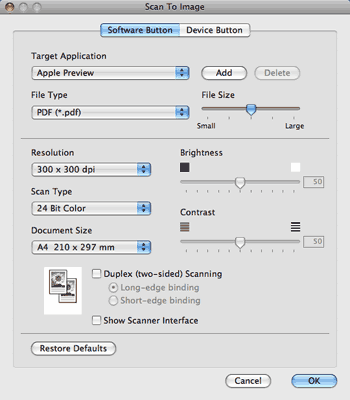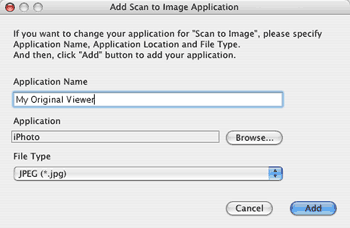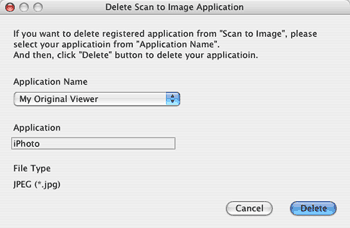A função Scan to Image (Digitalização para Imagem) permite-lhe digitalizar uma imagem directamente para a sua aplicação gráfica, de forma a editar a imagem. Para modificar as configurações predefinidas, clique no botão mantendo premida a tecla Ctrl e seleccione Software Button (Botão do Software).
Se quiser digitalizar e, em seguida, cortar uma parte da página depois de pré-digitalizar o documento, seleccione a caixa Show Scanner Interface (Visualiza a Interface do Scanner).
Se pretender digitalizar um documento duplex, seleccione a caixa Duplex (two-sided) Scanning (Digitalização Duplex (frente e verso)) e escolha Long-edge binding (Encader marg + compri) ou Short-edge binding (Encader marge + curta). (Indisponível para a DCP-8070D, MFC-8370DN e MFC-8480DN)
Se necessário, modifique as outras configurações.
Para alterar a aplicação de destino, escolha a aplicação correspondente no menu de contexto Target Application (Aplicação do Destino). Pode adicionar uma aplicação às listas clicando no botão Add (Adicionar).
Introduza o Application Name (Nome da Aplicação) (até 30 caracteres) e escolha a sua aplicação preferida clicando no botão Browse (Procurar). Seleccione também File type (Tipo de Ficheiro) no menu instantâneo.
Pode eliminar uma aplicação que adicionou. Basta seleccionar o Application Name (Nome da Aplicação) e clicar no botão Delete (Eliminar).

Nota
| | Esta função também está disponível para Scan to E-mail (Digitalização para E-mail) e Scan to OCR (Digitalização para OCR). Esta janela pode variar dependendo da função. |
Se seleccionar Secure PDF (PDF protegido) da lista File Type (Tipo de Ficheiro), a caixa de diálogo Set PDF Password (Definir Palavra-passe PDF) aparece. Introduza a palavra-passe na caixa Password (Palavra-passe) e Re-Type Password (Reinserir Palavra-passe) e, em seguida, clique em OK.

Nota
| • | PDF Seguro também está disponível para Digitalização para E-mail e Digitalizar para Ficheiro. |
| • | O PDF Seguro está disponível para Mac OS X 10.4.x ou superior. |